Installer Grammarly dans Microsoft Office — guide complet
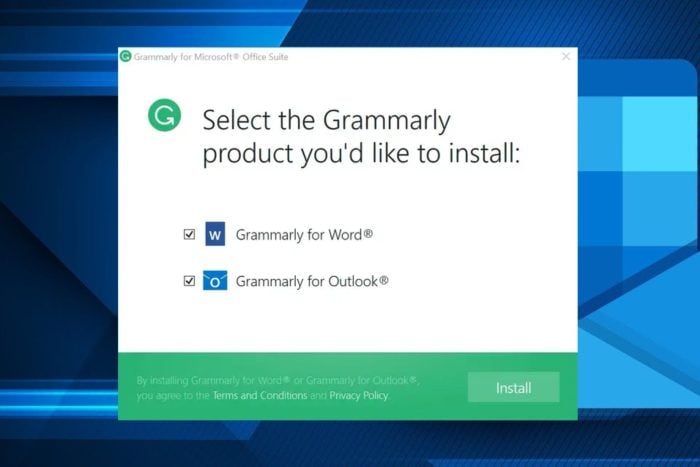
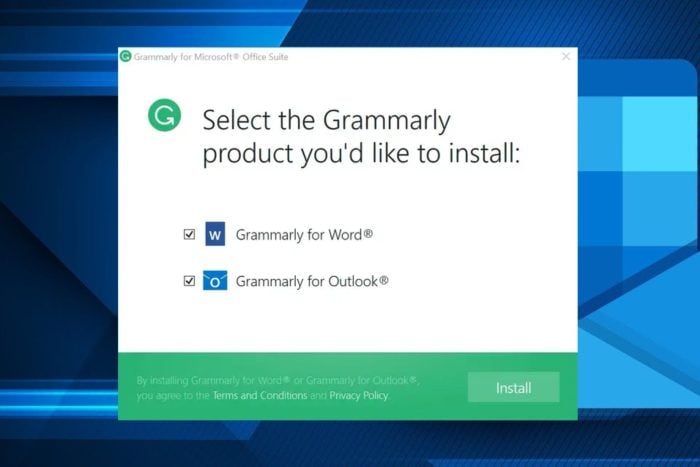
Alt : Personne travaillant sur un ordinateur portable avec Microsoft Word et Grammarly visibles à l’écran.
Grammarly est un assistant d’écriture utile. Son intégration à la suite Microsoft Office simplifie la correction dans Word et Outlook, tout en offrant des suggestions plus avancées que l’éditeur natif d’Office.
Important : Grammarly nécessite une connexion Internet active pour la plupart de ses fonctionnalités. Assurez-vous que votre système d’exploitation et votre navigateur sont à jour.
Pourquoi intégrer Grammarly à Office
- Amélioration de la grammaire, de l’orthographe et du style en temps réel.
- Suggestions contextuelles pour le ton et la clarté.
- Options d’apprentissage : vous verrez vos erreurs et pourrez progresser.
Définition rapide : « Add-in » désigne une extension installée dans Word ou Outlook qui ajoute des fonctionnalités.
Prérequis
- Windows 10/11 ou macOS avec les dernières mises à jour installées.
- Microsoft Word ou Outlook installé (bureau) ou accès à Word Online/Outlook sur le web.
- Connexion Internet stable.
Note : si vous utilisez Office en ligne, maintenez votre navigateur à jour (Chrome, Edge, Firefox, Safari). Pour Chrome, tapez chrome://settings/help pour vérifier la version.
1. Téléchargement et installation automatique
- Allez sur le site officiel de Grammarly et téléchargez « Grammarly pour Windows ».
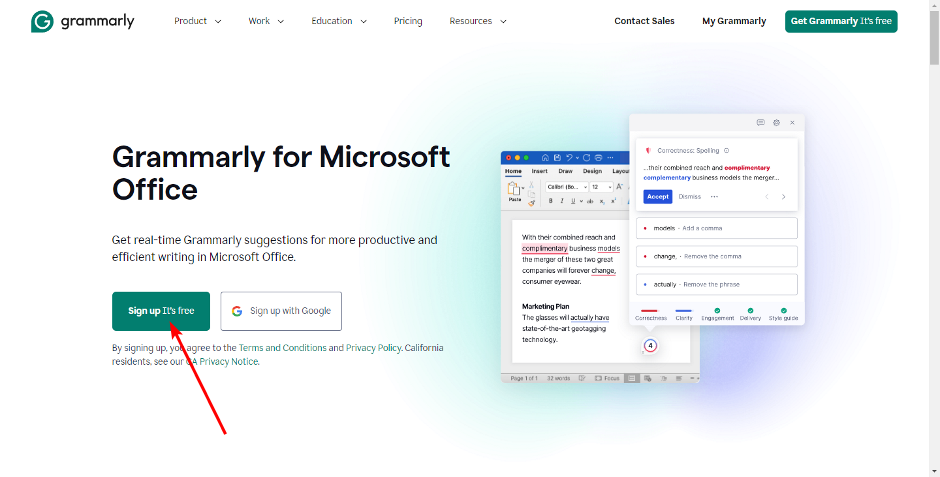
Alt : Page de téléchargement officiel de Grammarly montrant le bouton « Télécharger pour Windows ».
- Exécutez l’installeur et suivez les instructions à l’écran.
- Lors de la configuration, cochez les cases « Grammarly for Word » et « Grammarly for Outlook ».
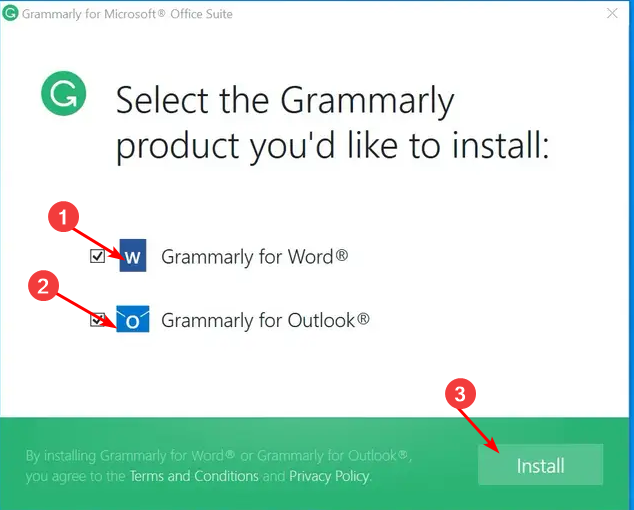
Alt : Fenêtre d’installation de Grammarly affichant les options « Grammarly for Word » et « Grammarly for Outlook ».
- Cliquez sur « Terminer » et redémarrez Word si l’application était ouverte.
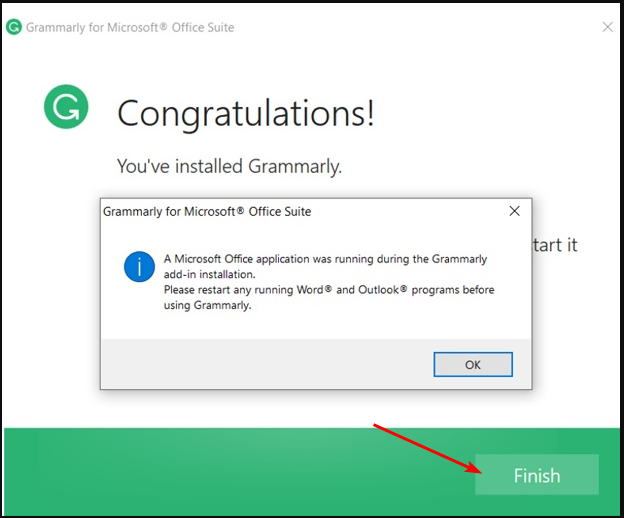
Alt : Boîte de dialogue de fin d’installation indiquant que l’installation est terminée.
- Vous pouvez aussi télécharger Grammarly depuis le Microsoft Store et lancer l’add-in depuis là.
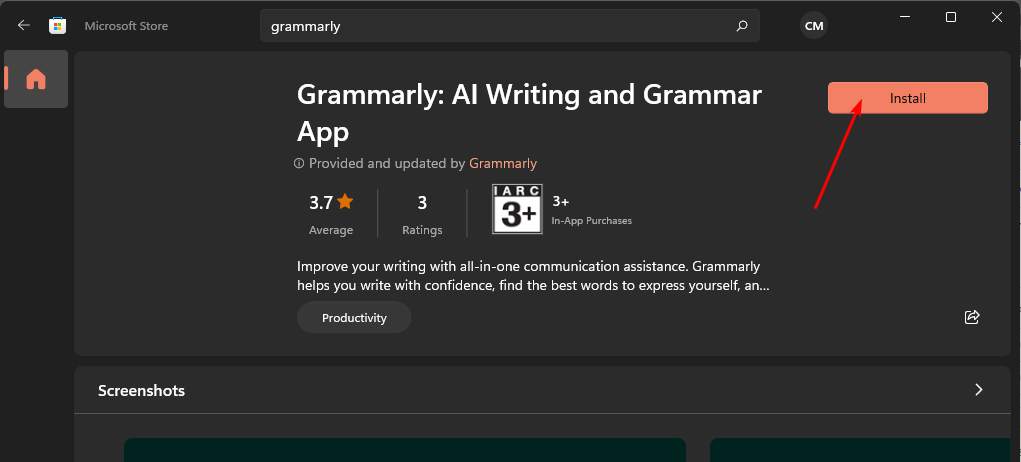
Alt : Page du Microsoft Store montrant l’entrée de l’extension Grammarly disponible au téléchargement.
- Lancez Grammarly via le raccourci sur le bureau et identifiez-vous.
Remarque : Grammarly s’intègre principalement à Word et Outlook. L’intégration dans PowerPoint existe mais reste limitée selon les versions.
2. Installation manuelle de l’add-in
2.1 Microsoft Word (bureau et web)
- Ouvrez Word. Dans le ruban en haut, cliquez sur « Insertion » puis sur « Obtenir des compléments » (Get Add-ins).
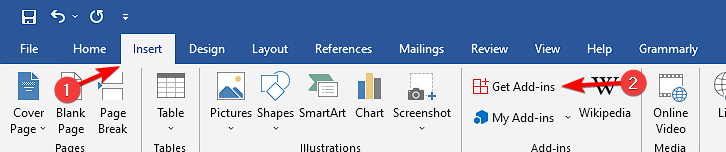
Alt : Ruban Word sur l’onglet Insertion montrant le bouton « Obtenir des compléments ».
- Recherchez « Grammarly », cochez la case correspondante et appuyez sur « Ajouter ».
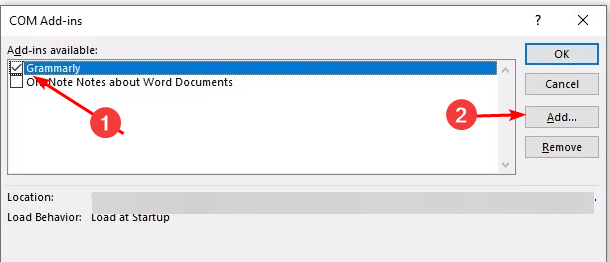
Alt : Recherche du complément Grammarly dans la boutique d’add-ins avec le bouton « Ajouter ».
- Vous verrez un bouton « ouvrir Grammarly » dès que l’add-in est actif.
- Vous pouvez fermer Grammarly pour un document donné si vous ne voulez pas d’auto-corrections temporaires.
2.2 Microsoft Outlook (bureau)
- Ouvrez Outlook.
- Dans l’onglet « Accueil », allez dans Fichier > Options.
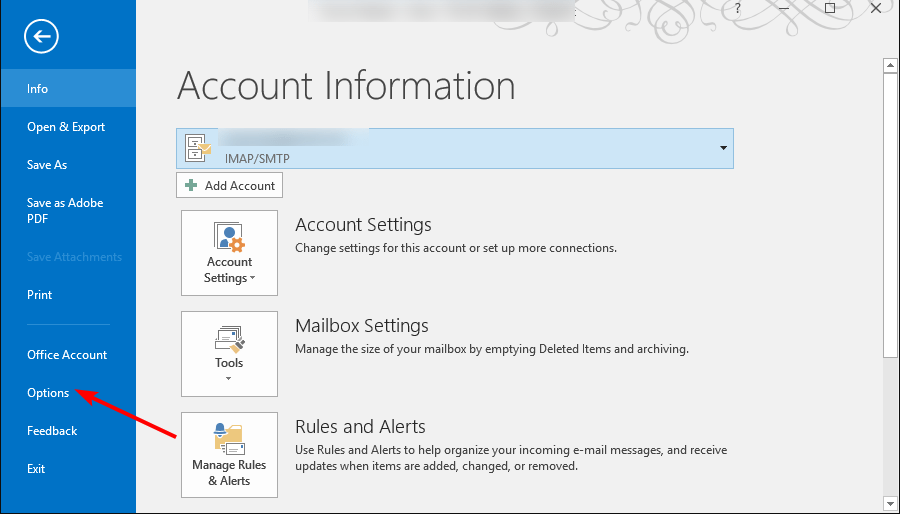
Alt : Menu Fichier > Options dans Outlook montrant où accéder aux paramètres.
- Cliquez sur « Compléments » (Add-ins). Une nouvelle fenêtre affiche les compléments disponibles.
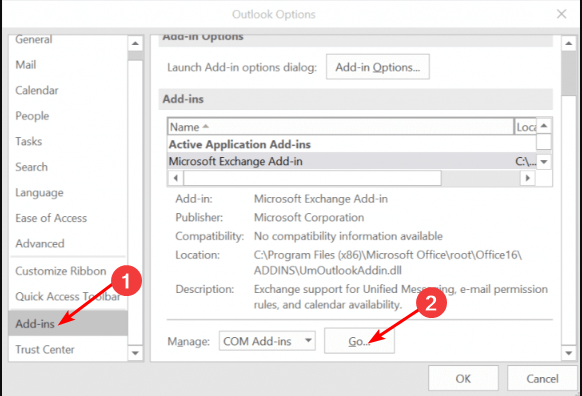
Alt : Fenêtre des compléments dans Outlook listant les add-ins installés et disponibles.
- Choisissez « Tous », tapez « Grammarly » dans le champ de recherche, cochez la case et validez.
Remarque : ces étapes peuvent varier légèrement selon la version d’Outlook et les politiques IT de votre organisation.
2.3 Microsoft Office Online (Word Online / Outlook Web)
- Ouvrez votre navigateur (ex. Google Chrome).
- Accédez au Chrome Web Store : chrome.google.com/webstore.
- Recherchez « Grammarly » puis cliquez sur « Ajouter à Chrome ».
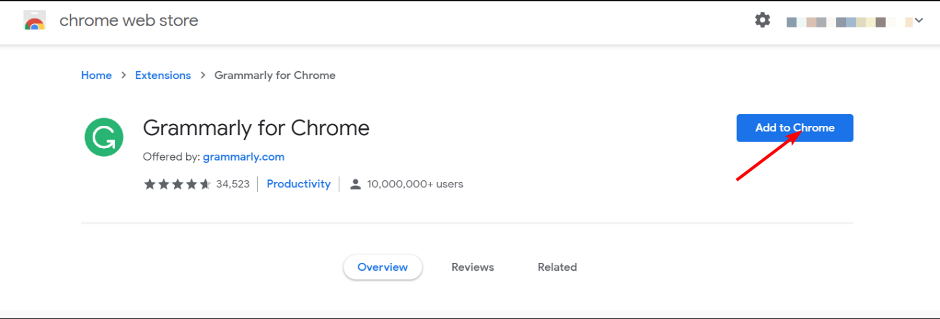
Alt : Page du Chrome Web Store montrant l’extension Grammarly et le bouton « Ajouter à Chrome ».
- Confirmez l’installation et identifiez-vous sur Grammarly.
- Dans Word Online ou Outlook sur le web, Grammarly commencera à proposer des corrections automatiquement.
Note : les performances peuvent légèrement varier entre l’extension de navigateur et l’add-in de bureau. Les différences restent généralement mineures sur des navigateurs modernes.
Conseils pour maximiser l’efficacité de Grammarly dans Office
- Personnalisez les paramètres pour refléter votre ton (formel, informel, concis, etc.).
- Ne validez pas les suggestions sans vérification ; certains changements peuvent altérer le sens.
- Utilisez les suggestions comme outil d’apprentissage : relisez les explications pour comprendre vos erreurs.
- Si vous avez besoin de fonctions comme le contrôle de plagiat, envisagez Grammarly Premium.
Important : dans un contexte professionnel ou académique, ne remplacez pas la relecture humaine par un outil automatique — utilisez-le comme soutien.
Checklist d’installation rapide
- Système d’exploitation à jour
- Microsoft Word/Outlook installé
- Accès administrateur si nécessaire
- Connexion Internet stable
- Vérifier les paramètres de confidentialité et de réseau d’entreprise
Mini-méthodologie d’installation (résumé pas-à-pas)
- Téléchargez l’installeur officiel ou ajoutez l’add-in depuis Office/Store.
- Installez et cochez Word/Outlook.
- Redémarrez Office et connectez-vous à Grammarly.
- Ajustez le profil de langue et les préférences de style.
- Testez sur un document pour valider le bon fonctionnement.
Scénarios où Grammarly peut échouer ou être limité
- Documents très sensibles : les politiques d’entreprise peuvent empêcher l’utilisation d’extensions externes.
- Formats spéciaux : certains fichiers complexes (macros, documents protégés) peuvent empêcher l’intégration.
- Conflits d’add-ins : d’autres compléments peuvent causer des conflits d’interface.
- Connexion instable : la plupart des vérifications avancées nécessitent un accès en ligne.
Contournements : désactivez temporairement les autres compléments, testez en mode sans échec d’Office et contactez l’équipe IT si nécessaire.
Playbook de dépannage rapide
- Vérifiez la connexion Internet.
- Redémarrez Word/Outlook.
- Désactivez puis réactivez l’add-in Grammarly.
- Mettez à jour Office et votre navigateur.
- Si problème persiste : réinstallez Grammarly.
- Contactez le support IT si l’appareil est géré par une organisation.
Checklist rôle-based
- Utilisateur final : installer l’add-in, personnaliser le style, vérifier manuellement les suggestions.
- Administrateur IT : valider la compatibilité avec les politiques d’entreprise, tester l’installation en masse, autoriser l’URL de Grammarly si un proxy bloque l’accès.
Compatibilité et conseils de migration
- Versions Supportées : Office 2016, Office 2019, Office 2021, Microsoft 365 (selon les mises à jour). Vérifiez la documentation de Microsoft si vous utilisez une version plus ancienne.
- Migration : avant une migration d’Office, désactivez les add-ins et réinstallez-les après la mise à jour pour éviter les conflits.
Remarque : Microsoft a publié des mises à jour de sécurité pour Office en juin 2025 ; tenez compte de ces correctifs lors de la planification des installations.
Sécurité et confidentialité
- Grammarly transfère le texte pour analyse : vérifiez la politique de confidentialité si vous traitez des données sensibles.
- Dans un cadre professionnel, consultez l’équipe sécurité avant d’autoriser l’utilisation d’un service tiers.
Glossaire (une ligne chacun)
- Add-in : module complémentaire qui étend les fonctionnalités d’Office.
- Grammarly Premium : version payante offrant des outils avancés (plagiat, ton, vocabulaire).
- Word Online : version de Word accessible via un navigateur.
Exemple de message d’annonce pour une équipe (100–200 mots)
Nous avons ajouté Grammarly à Microsoft Office pour améliorer la qualité des documents et gagner du temps sur la correction. L’outil fonctionne dans Word et Outlook (bureau et web). Merci d’installer Grammarly depuis le Store Office ou le site officiel et de suivre les consignes de confidentialité avant d’y transférer des documents sensibles. En cas de questions, contactez le service IT.
Questions fréquentes
Grammarly fonctionne-t-il dans PowerPoint ?
PowerPoint peut bénéficier de certaines suggestions via l’extension de navigateur, mais l’intégration n’est pas aussi complète que pour Word et Outlook.
Ai-je besoin d’un compte payant ?
Non : la version gratuite corrige l’orthographe et la grammaire de base. Premium ajoute des fonctions comme le détecteur de plagiat et des suggestions stylistiques avancées.
Que faire si Grammarly ne s’affiche pas dans Word ?
Redémarrez Word, vérifiez l’onglet Compléments, désactivez les autres add-ins et réinstallez Grammarly si nécessaire.
Résumé et recommandations finales
- Grammarly est simple à installer et améliore la qualité des écrits dans Word et Outlook.
- Choisissez l’installation automatique pour la simplicité ou l’installation via les compléments si vous préférez le contrôle.
- Vérifiez les politiques de confidentialité pour les contenus sensibles et consultez l’IT si votre poste est géré.
Points clés : personnalisez vos préférences, relisez toujours les suggestions et considérez la version Premium si vous avez des besoins avancés.
Nous aimerions connaître votre expérience : avez-vous installé Grammarly dans Word ou Outlook ? Partagez vos impressions dans les commentaires ci-dessous.
Matériaux similaires

Installer et utiliser Podman sur Debian 11
Guide pratique : apt-pinning sur Debian

OptiScaler : activer FSR 4 dans n'importe quel jeu
Dansguardian + Squid NTLM sur Debian Etch

Corriger l'erreur d'installation Android sur SD
